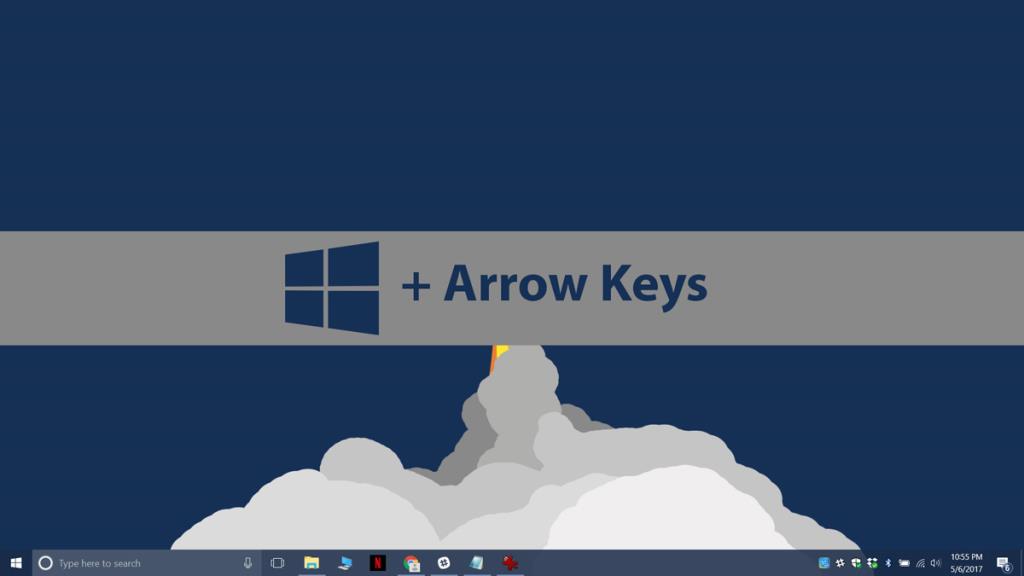Microsoft, Windows'ta çoklu monitör desteğini geliştirmek için çalışıyor . Windows 10, bu konuda Windows 7'den marjinal olarak daha iyidir. Microsoft, masaüstü platformunda çoklu monitör desteğini yavaş yavaş geliştirirken bebek adımları atıyor. Hala ütülenmesi gereken bazı hatalar var ve bazıları oldukça eski.
Birden çok monitör kullanmanın çok yaygın bir sorunu, bir monitörün bağlantısını keserseniz bazı uygulama pencerelerinin ana ekranınıza dönmemesidir . Bu pencereler, bir nedenden dolayı şimdi bağlantısı kesilmiş olan diğer monitörde görünmeye devam ediyor. Uygulamayı kapatıp açarsanız, açık olduğu son ekranı hala hatırlar. Ekran dışı bir pencereyi ana ekranınıza taşımanın bir yolu yok gibi görünüyor. Ancak, ekran dışı bir pencereyi ana ekranınıza taşımak için Win+Ok tuşlarını kullanabilirsiniz.
Sinir bozucu? kolay bir düzeltme var
Bir uygulama penceresi ekran dışındayken bile simgesini Görev Çubuğunda görürsünüz. Bu simge, hangi pencerelerin odakta ve hangilerinin arka planda olduğunu söyler. Win+Ok tuşu kısayolları , pencereleri sola veya sağa yaslamanıza izin verir. Çoklu monitör kurulumunda bu kısayol, bir pencereyi ekranlar arasında taşımanıza izin verir .
Ekran dışı bir pencereyi ana ekranınıza taşımak için, uygulamanın odakta olması için Görev Çubuğu simgesini tıklayın. Ardından, ana ekranınıza taşımak için Win+Ok tuşlarını kullanın.
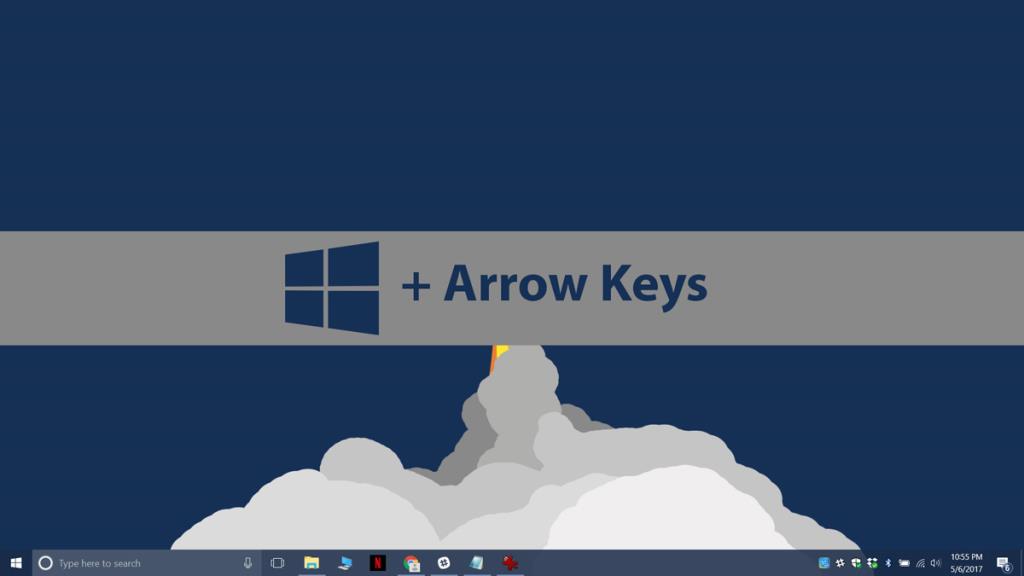
İkinci ekranınız ana ekranınızın sağına bağlıysa, onu ana ekranınıza taşımak için Win+Sol Ok tuşlarını kullanın. Bu kısayola iki kez dokunmanız gerekecek. İlk kez dokunduğunuzda, pencereyi hayalet ekranın soluna yaslayacaktır. İkinci kez dokunduğunuzda, ekran dışı pencereyi ana ekranınıza taşıyacaktır.
Benzer şekilde, ikinci ekranınız ana ekranınızın soluna bağlıysa, onu ana ekranınıza taşımak için Win+Sağ Ok tuşlarını kullanın. Daha önce olduğu gibi aynı kurallar burada da geçerlidir. Muhtemelen klavye kısayoluna iki kez dokunmanız gerekecek çünkü ilk sefer onu hayalet ekranın sağına yapıştıracaktır.
The Win+Arrow key shortcuts are basically shortcuts for snapping windows to the edge of your screen.
Bu kısayolun başka bir işlevi daha var; pencereleri monitörler arasında taşıyabilir. İkinci bir ekranın bağlantısını kestiğinizde, üzerinde açık olan tüm uygulama pencereleri ana ekrana geçmelidir. Ne yazık ki, bu her zaman olmaz çünkü bazı uygulamalar birden fazla monitörle iyi çalışmaz ve Windows onları buna zorlayamaz.
Photoshop'taki 'Yeni Dosya' penceresi bazen bu şekilde hareket eder. Muhtemelen aynı sorunu yaşayan başka uygulamalar da vardır.